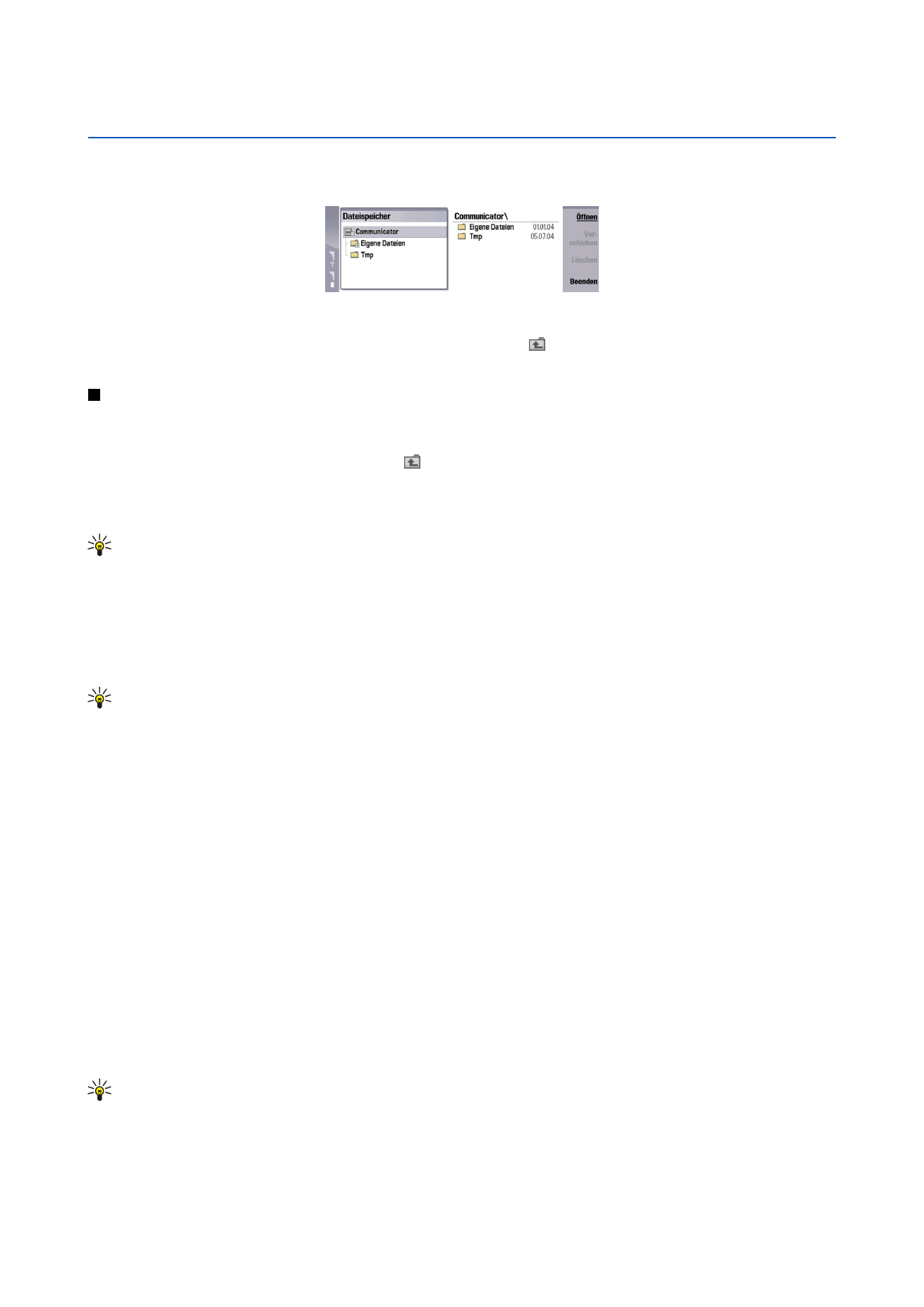
Verwalten von Dateien und Ordnern
Um einen Ordner zu öffnen, wählen Sie den Ordner und drücken Sie
Öffnen
. Es werden alle Unterordner und Dateien des
übergeordneten Ordners angezeigt. Um einen Unterordner zu öffnen, wählen Sie den Ordner und drücken Sie
Öffnen
. Um den
Ordner auf der obersten Ebene zu öffnen, wählen Sie und drücken Sie
Öffnen
. Drücken Sie
Ordner schließen
, um zur
Hauptansicht zurückzukehren.
Um eine Datei zu öffnen, wählen Sie die Datei und drücken Sie
Öffnen
. Die Datei wird von der zugehörigen Anwendung geöffnet.
Beachten Sie, dass Sie jeweils nur eine Datei öffnen können.
Tipp: Um verborgene Dateien zu öffnen, drücken Sie „Menü“ und wählen Sie
Zeigen
>
Alle Dateien anzeigen
.
Um eine neue Datei oder einen neuen Ordner zu erstellen, wechseln Sie zu dem Speicherort, an dem Sie die neue Datei oder
neuen Ordner erstellen möchten, drücken Sie „Menü“ und wählen Sie
Datei
>
Neuer Ordner
oder
Neue Datei...
. Geben Sie den
Namen ein und drücken Sie
OK
.
Um Dateien oder Ordner zu verschieben oder zu kopieren, wählen Sie die Datei oder den Ordner, drücken Sie „Menü“ und wählen
Sie
Bearbeiten
>
Ausschneiden
oder
Kopieren
. Wechseln Sie dann zu dem Speicherort, an dem Sie die Datei oder den Ordner
ablegen möchten, drücken Sie „Menü“ und wählen Sie
Bearbeiten
>
Einfügen
.
Tipp: Sie können Dateien und Ordner auch verschieben, indem Sie
Verschieben
drücken.
Um Dateien oder Ordner umzubenennen, wählen Sie die Datei oder den Ordner, drücken Sie „Menü“ und wählen Sie
Datei
>
Umbenennen
. Geben Sie den neuen Namen ein und drücken Sie
Umbenennen
. Es wird empfohlen, die Namen der Standardordner
nicht zu ändern. Standardordner sind Ordner, die das Gerät beim ersten Starten erstellt, z.B.
C:\Eigene Dateien\
und
C:\Eigene
Dateien\Vorlagen\
.
Um Dateien oder Ordner zu löschen, wählen Sie die Datei oder den Ordner und drücken Sie
Löschen
.
Um die Eigenschaften einer Datei, eines Ordners oder Laufwerks anzuzeigen und zu ändern, wählen Sie die Datei, den Ordner
oder das Laufwerk, drücken Sie „Menü“ und wählen Sie
Datei
>
Eigenschaften...
. Um zu verhindern, dass die Datei oder der
Ordner bearbeitet werden können, wählen Sie das Feld
Schreibgeschützt
und dann
Ja
. Um den Status einer Datei zu ändern und
sie auszublenden, wählen Sie das Feld
Verborgen
und dann
Ja
.
Um eine Menüdirektwahl zum Arbeitsplatz hinzuzufügen, wählen Sie die Datei oder den Ordner, drücken Sie „Menü“ und wählen
Sie
Datei
>
Zu Arbeitsplatz hinzufügen...
. Wählen Sie die Anwendungsgruppen, zu denen Sie die Menüdirektwahl hinzufügen
möchten.
Um Dateien und Ordner zu sortieren, drücken Sie „Menü“ und wählen Sie
Zeigen
>
Sortieren nach
oder
Sortierreihenfolge
.
Wählen Sie eine der verfügbaren Optionen.
Um eine Datei zu senden, wählen Sie die Datei, drücken Sie „Menü“ und wählen Sie
Datei
>
Senden
. Wählen Sie eine
Sendemethode.
Um die
Datei-Manag.
-Einstellungen zu ändern, drücken Sie „Menü“ und wählen Sie
Extras
>
Einstellungen...
. Sie können
festlegen, ob im
Datei-Manag.
das Systemverzeichnis und alle zugehörigen Ordner und Dateien angezeigt werden sollen.
Tipp: Es wird empfohlen, das Systemverzeichnis auszublenden, um nicht versehentlich wichtige Systemdateien zu
löschen oder zu verschieben, was zu fehlerhafter Ausführung der Software führen kann.
Um nach Dateien und Ordnern zu suchen, drücken Sie „Menü“ und wählen Sie
Extras
>
Suchen...
. Geben Sie den Text ein, der
im Namen der gesuchten Datei oder des gesuchten Ordners enthalten ist, und drücken Sie
Suchen
. Um den Speicherort zu ändern
oder die Suchkriterien zu verfeinern, drücken Sie
Optionen
. Verwenden Sie folgende Optionen, um nach Dateien und Ordnern
zu suchen:
Copyright © 2004-2005 Nokia. All Rights Reserved.
63
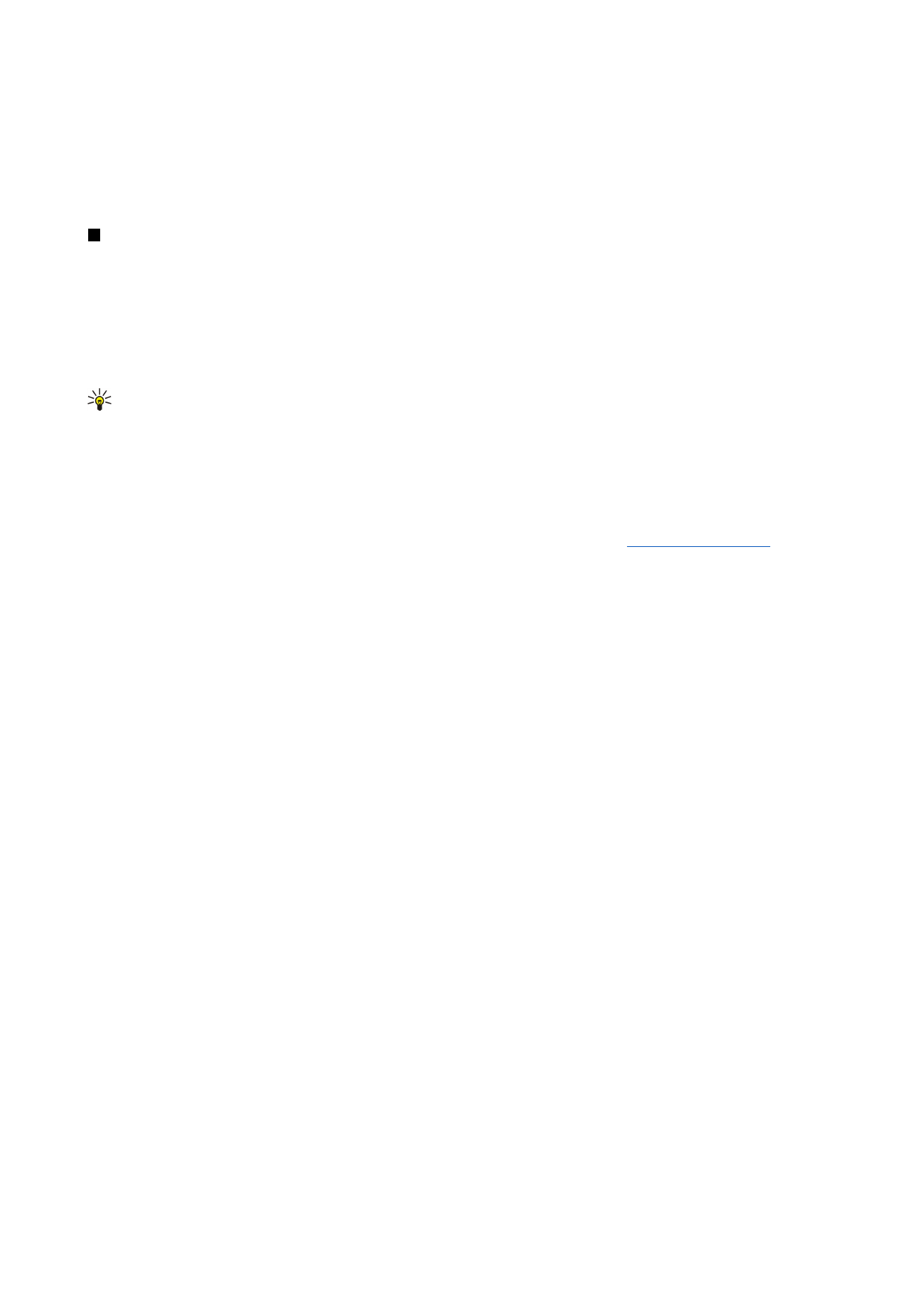
• Platzhalterzeichen: ? für Zeichen und * für Zeichenfolgen
• Operatoren: AND, OR, NOT
• Anführungszeichen: z.B. „Mobiltelefon“ für die Suche nach exakt diesem Begriff
Im Fenster
Suchergebnis
können Sie die gefundenen Dateien und Ordner öffnen, löschen, verschieben, kopieren, umbenennen
und sortieren.